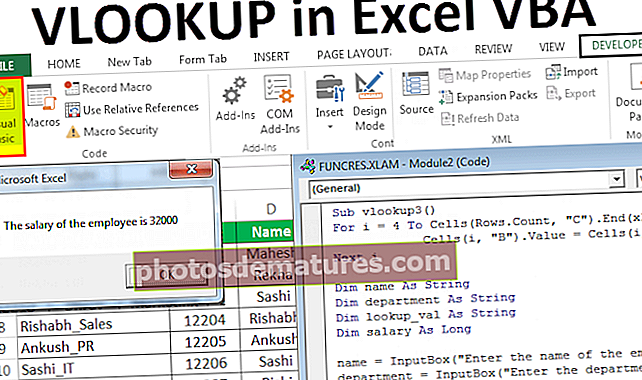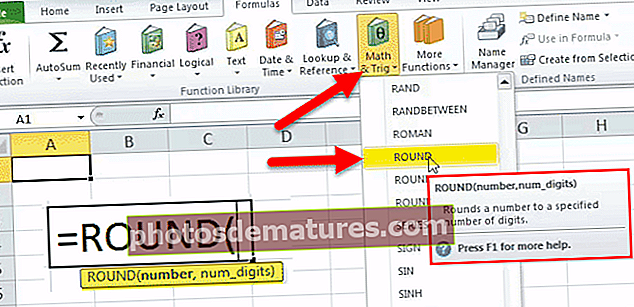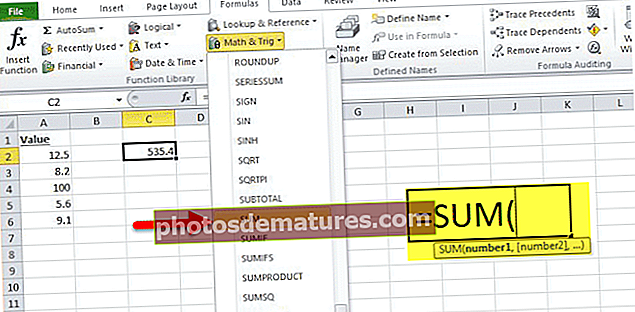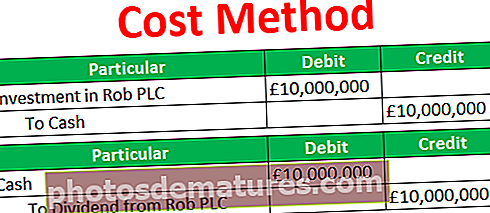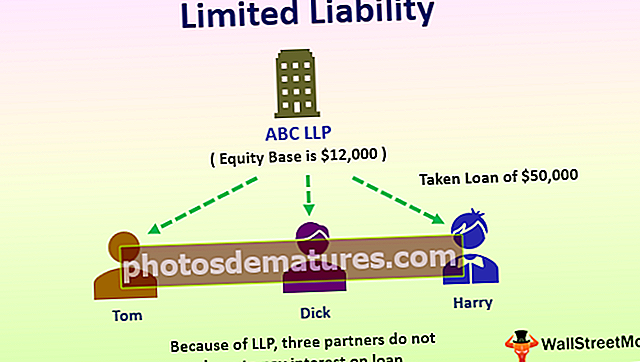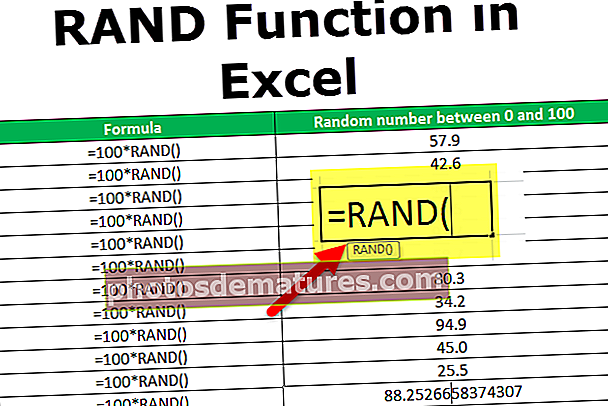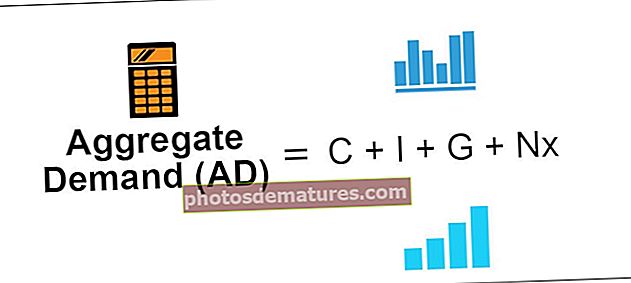এক্সেল মধ্যে লুকআপ টেবিল | এক্সেলে লুকআপ সারণী তৈরি করার শীর্ষ 3 পদ্ধতি
এক্সেলে থাকা লুক টেবিলগুলি একটি নামযুক্ত টেবিল যা কোনও ডেটা সন্ধানের জন্য ভিউলআপ ফাংশন সহ ব্যবহৃত হয়, যখন আমাদের কাছে প্রচুর পরিমাণে ডেটা থাকে এবং আমরা কোথায় টেবিলটি বেছে নিতে পারি এবং এটি একটি নাম দিতে পারি এবং ভিউলআপ ব্যবহার করার সময় জানি না ফাংশনটি রেফারেন্স দেওয়ার পরিবর্তে মানটি সন্ধানের জন্য আমরা টেবিলের নামটি টাইপ করতে পারি, যেমন টেবিলটি এক্সেলে লুকিং টেবিল হিসাবে পরিচিত।
এক্সেলে কীভাবে লকআপ টেবিল তৈরি করবেন?
লুকআপ ফাংশনগুলি এক্সেলের লাইফসেভারস। উপলভ্য মান বা দেখার মানের ভিত্তিতে আমরা এর সাথে সম্পর্কিত অন্যান্য ডেটা বিভিন্ন ডেটা টেবিলগুলিতে আনতে পারি। এক্সেল ইন VLOOKUP হ'ল সর্বাধিক ব্যবহৃত লুকিং ফাংশন।
এই নিবন্ধে, আমরা এক্সেলের মধ্যে গুরুত্বপূর্ণ কিছু ফাংশন এবং এক্সেলে কীভাবে অনুসন্ধানের সারণী তৈরি করব তা নিয়ে আলোচনা করব। গুরুত্বপূর্ণ সন্ধানের ফাংশনগুলি হ'ল VLOOKUP এবং HLOOKUP, V এর অর্থ দাঁড়ালো ভার্চুয়াল লুকআপ এবং এইচটি হরাইজন্টাল লুকআপ। আমাদের কাছে টেবিলের ডেটা সন্ধান করার জন্য LOOKUP নামক ফাংশন রয়েছে।
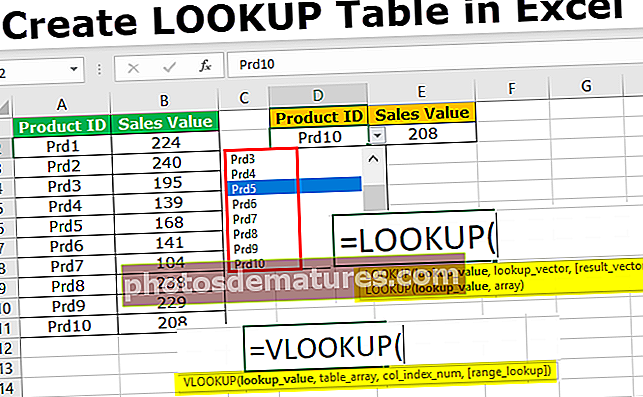
এই অনুসন্ধানের ফাংশনগুলি ব্যবহার করে আমরা উপলভ্য ডেটার অন্যান্য তথ্যগুলি বিভিন্ন ওয়ার্কশিট পাশাপাশি বিভিন্ন ওয়ার্কবুক থেকে আনতে পারি।
আপনি এই লকআপ সারণি এক্সেল টেম্পলেটটি তৈরি করতে পারেন এখানে - লকআপ সারণি এক্সেল টেম্পলেট তৈরি করুন# 1 - VLOOKUP ফাংশনটি ব্যবহার করে একটি সন্ধানের টেবিল তৈরি করুন
আমি যেমন VLOOKUP কে বলেছি সমস্ত ব্যবহারকারীরা নিয়মিত ব্যবহার করেন traditionalতিহ্যবাহী লুকআপ ফাংশন। এই লুকিং ফাংশনটি ব্যবহার করে কীভাবে মানগুলি সন্ধান করতে হয় তা আমরা আপনাকে দেখাব।

- দেখার মূল্য উপলব্ধ মান ছাড়া কিছুই নয়। এই মানটির ভিত্তিতে আমরা অন্য সারণি থেকে ডেটা আনার চেষ্টা করছি।
- টেবিল অ্যারে কেবলমাত্র প্রধান টেবিল যেখানে সমস্ত তথ্য থাকে।
- কর্নেল সূচক সংখ্যা এর কোন কলাম থেকে কিছুই নয় টেবিল অ্যারে আমরা ডেটা চাই আমাদের এখানে কলাম নম্বর উল্লেখ করা দরকার।
- সীমা অনুসন্ধান আপনি সঠিক মিল বা আনুমানিক মিলের সন্ধান করছেন কিনা তা ছাড়া কিছুই নয়। আপনি যদি সঠিক ম্যাচের সন্ধান করছেন তবে মিথ্যা বা 0 টি আর্গুমেন্ট, যদি আপনি আনুমানিক মিলটি খুঁজছেন তবে সত্য বা 1 টি আর্গুমেন্ট।
ভ্লুকআপ ফাংশনের উদাহরণ: অনুমান করুন নীচে আপনার কাছে পণ্য বিক্রয় এবং তাদের বিক্রয় পরিমাণের ডেটা রয়েছে।

এখন ডি 2 ঘরে আপনার একটি পণ্য আইডি এবং এই পণ্য আইডিটি ব্যবহার করে আপনাকে ভিএলুকুপ ব্যবহার করে বিক্রয় মূল্য আনতে হবে।

ধাপ 1: VLOOKUP ফাংশন প্রয়োগ করুন এবং প্রথমে সূত্রটি খুলুন।

ধাপ ২: প্রথম যুক্তি হ'ল লুকআপ মান। চেহারা মান হ'ল আমাদের বেস বা উপলব্ধ মান। সুতরাং রেফারেন্স হিসাবে ঘর D2 নির্বাচন করুন।

ধাপ 3: টেবিল অ্যারে এর পরে রয়েছে, এটি আমাদের মূল টেবিল ছাড়া কিছুই নয় যেখানে সমস্ত ডেটা থাকে। সুতরাং টেবিল অ্যারে A2 থেকে B11 হিসাবে নির্বাচন করুন।

পদক্ষেপ 4: এটি একেবারে এক্সেল রেফারেন্স হিসাবে তৈরি করতে F4 ফাংশন কী টিপুন। এটি নির্বাচিত ঘরে ডলার প্রতীক willোকাবে।

পদক্ষেপ 5: পরবর্তী আর্গুমেন্টটি হল কলাম সূচী নম্বরটি, নির্বাচিত টেবিল থেকে যে কলাম থেকে আসলে আপনি ডেটা সন্ধান করছেন। এই ক্ষেত্রে, আমরা দুটি কলাম নির্বাচন করেছি এবং আমাদের ২ য় কলাম থেকে ডেটা প্রয়োজন, সুতরাং আর্গুমেন্ট হিসাবে 2 উল্লেখ করুন।

পদক্ষেপ:: এখন চূড়ান্ত যুক্তি হ'ল পরিসীমা অনুসন্ধান অর্থাৎ অর্থপ্রদানের ধরণ। যেহেতু আমরা সঠিক মিলের দিকে নজর দিচ্ছি FALSE নির্বাচন করুন বা আর্গুমেন্ট হিসাবে শূন্য দিন।

পদক্ষেপ 7: বন্ধনী বন্ধ করুন এবং এন্টার কী টিপুন। পণ্য আইডির জন্য আমাদের বিক্রয় মূল্য থাকা উচিত প্রাইড 5।

পদক্ষেপ 8: আমরা যদি পণ্যটির বিক্রয় ডেটা চাই তা যদি হয় Prd6। অবশ্যই, আমরা সরাসরি প্রবেশ করতে পারি তবে এটি করার সঠিক পদ্ধতি নয়। বরং আমরা এক্সেলে ড্রপ-ডাউন তালিকা তৈরি করতে পারি এবং ব্যবহারকারীকে ড্রপ-ডাউন তালিকা থেকে নির্বাচন করার অনুমতি দিতে পারি। D2 ঘরটিতে ALT + A + V + V টিপুন, এটি শর্টকাট কী যা এক্সেলে ডেটা বৈধতা তৈরি করতে শর্টকাট কী।

পদক্ষেপ 9: মঞ্জুরি: তালিকা থেকে তালিকাটি নির্বাচন করুন।

পদক্ষেপ 10: উত্সে: A2 থেকে A11 পর্যন্ত পণ্য আইডি তালিকাটি নির্বাচন করুন।

পদক্ষেপ 11: ওকে ক্লিক করুন। ডি 2 সেলটিতে এখন আমাদের কাছে পণ্যগুলির সমস্ত তালিকা রয়েছে।

# 2 - এক্সেলে লুকআপ সারণী তৈরি করতে লকআপ ফাংশনটি ব্যবহার করুন
VLOOKUP এর পরিবর্তে, আমরা বিকল্প হিসাবে লাকআপ ফাংশনটিকেও এক্সেলের মাধ্যমে ব্যবহার করতে পারি। লাকআপ ফাংশনের সূত্রটি দেখি।

- দেখার মূল্য বেস মান বা উপলব্ধ মান।
- লুকআপ ভেক্টর মূল সারণীতে লুকিং মান কলাম ছাড়া কিছুই নয়।
- ফলাফল ভেক্টর প্রধান টেবিলে একটি কলামের প্রয়োজন ছাড়া কিছুই নয়।
লাকআপ ফাংশনের যুক্তি বোঝার জন্য সূত্রটি প্রয়োগ করি।
ধাপ 1: এখন অনুসন্ধান ফাংশন খুলুন।

ধাপ ২: লুকআপ মান হ'ল প্রোডাক্ট আইডি তাই ডি 2 সেল নির্বাচন করুন।

ধাপ 3: লুপআপ ভেক্টর মূল টেবিলের প্রোডাক্ট আইডি কলাম ছাড়া কিছুই নয়। সুতরাং পরিসীমা হিসাবে A1 থেকে A11 নির্বাচন করুন।

পদক্ষেপ 4: পরের ফলাফল ভেক্টর, এটি কোনও কলাম থেকে কিছুই নয় যা থেকে আমাদের তথ্য আনা দরকার। এই ক্ষেত্রে বি 1 থেকে বি 11 পর্যন্ত, আমরা ডেটা আনতে চাই।

পদক্ষেপ 5: সূত্রটি বন্ধ করতে বন্ধনী এবং হট এন্টার বন্ধ করুন। নির্বাচিত পণ্য আইডির জন্য আমাদের বিক্রয় মূল্য থাকা উচিত।

পদক্ষেপ:: ভিন্ন ফলাফল দেখতে পণ্য আইডি পরিবর্তন করুন।

# 3 - আইএনডিএক্স + ম্যাচ ফাংশন ব্যবহার করুন
VLOOKUP ফাংশন তথ্য বাম থেকে ডানে আনতে পারে তবে আইএনডেক্স ফাংশন এবং এক্সেলে ম্যাক সূত্রের সাহায্যে লকআপ এক্সেল সারণী তৈরি করতে আমরা যে কোনও জায়গা থেকে ডেটা আনতে পারি
ধাপ 1: প্রথমে আইএনডেক্স সূত্রটি খুলুন।

ধাপ ২: প্রথম যুক্তির জন্য প্রধান সারণীতে ফলাফল কলাম নির্বাচন করুন।

ধাপ 3: সারি নম্বর পেতে আমাদের ম্যাচ ফাংশনটি প্রয়োগ করতে হবে। ম্যাচ ফাংশনের জন্য চিত্রের নীচে দেখুন।

পদক্ষেপ 4: বন্ধনী বন্ধ করুন এবং সূত্রটি বন্ধ করুন। আমরা ফলাফল হবে।

মনে রাখার মতো ঘটনা
- অনুসন্ধানটি এক্সেলের মূল টেবিলের মতো হওয়া উচিত।
- VLOOKUP ডান থেকে বামে নয় বাম থেকে ডানে কাজ করে।
- লুকআপ ফাংশনে আমাদের কেবল ফলাফল কলামটি নির্বাচন করতে হবে, ভিএলুকআপের বিপরীতে কলামের সূচী সংখ্যাটি উল্লেখ করার দরকার নেই।